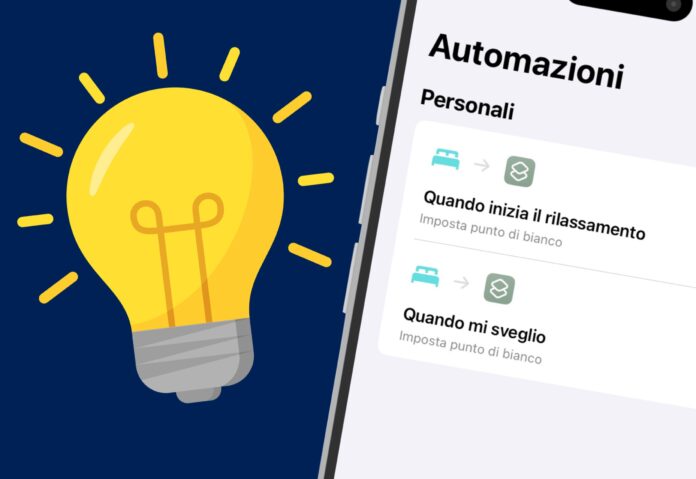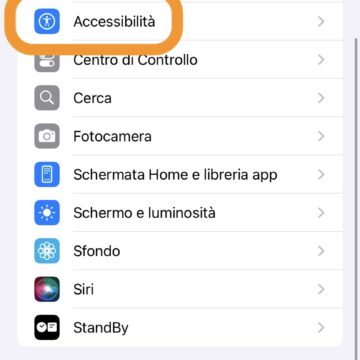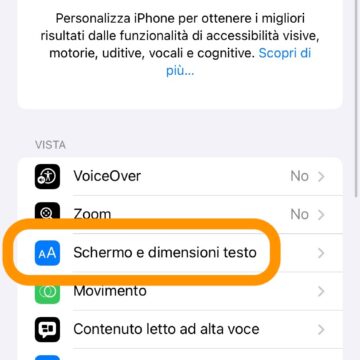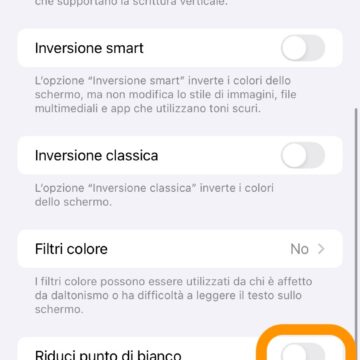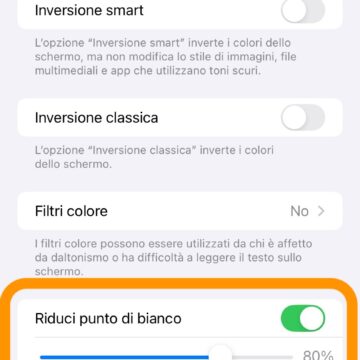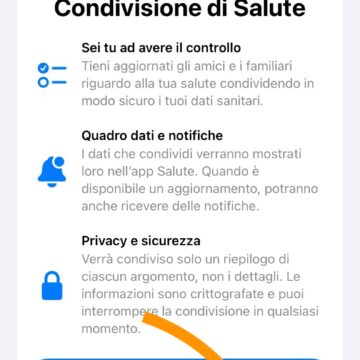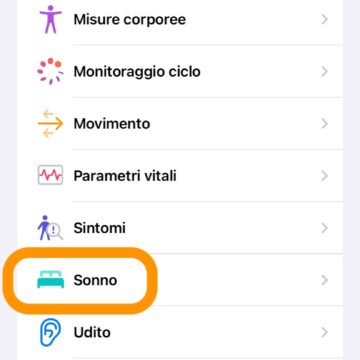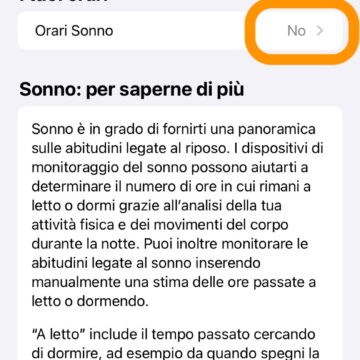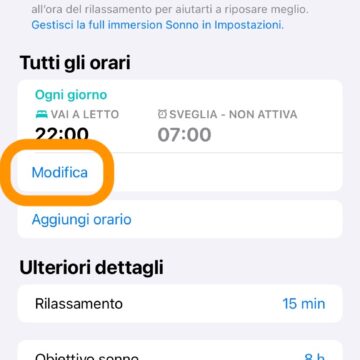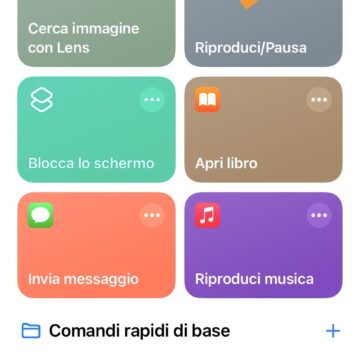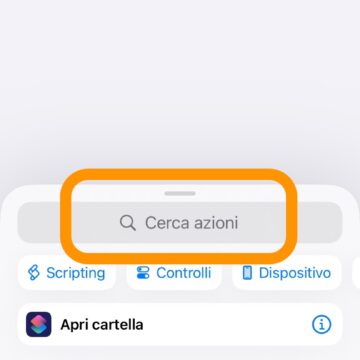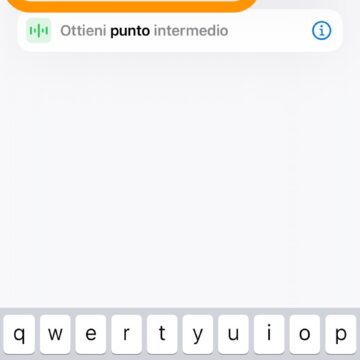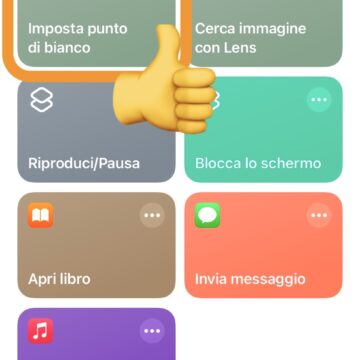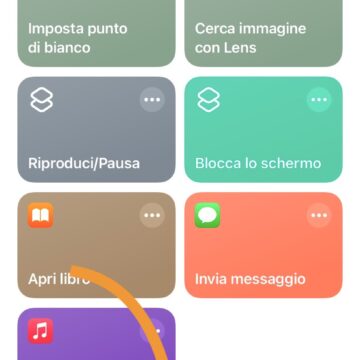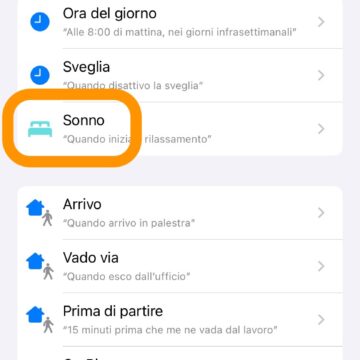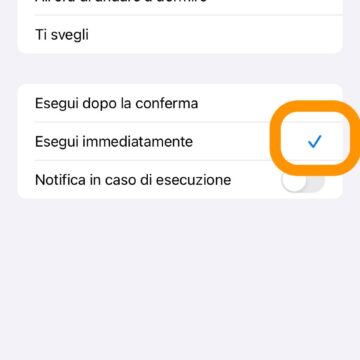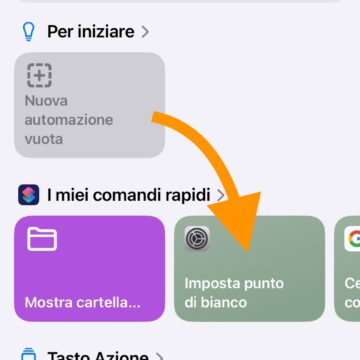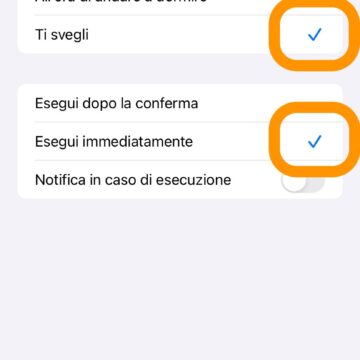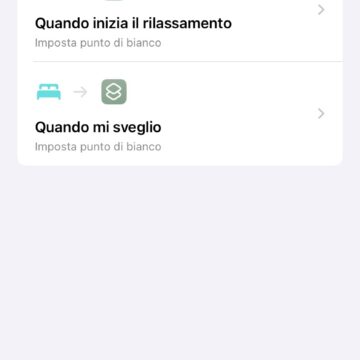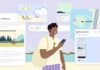Quando vi coricate e spegnete le luci, il sensore di luce ambientale dell’iPhone riduce automaticamente la luminosità per rendere lo schermo meno aggressivo sugli occhi. Se poi la luminosità dovesse risultare ancora troppo alta, vi basta abbassarla manualmente dal Centro di Controllo.
Se anche il livello minimo non dovesse essere sufficiente potete provare con questo trucco.
Niente da fare? anche così avete fastidio agli occhi? Avete già provato con la modalità Night Shift per rendere i colori un po’ più caldi?
Se si, c’è ancora un’altra cosa che potete fare: ridurre il punto di bianco. Infatti, riducendo la brillantezza dei colori, si riesce a ridurre anche la tensione sugli occhi.
In questo articolo vi spieghiamo come attivarla e, se funziona, come automatizzarne l’accensione e lo spegnimento in base all’orario della nanna.
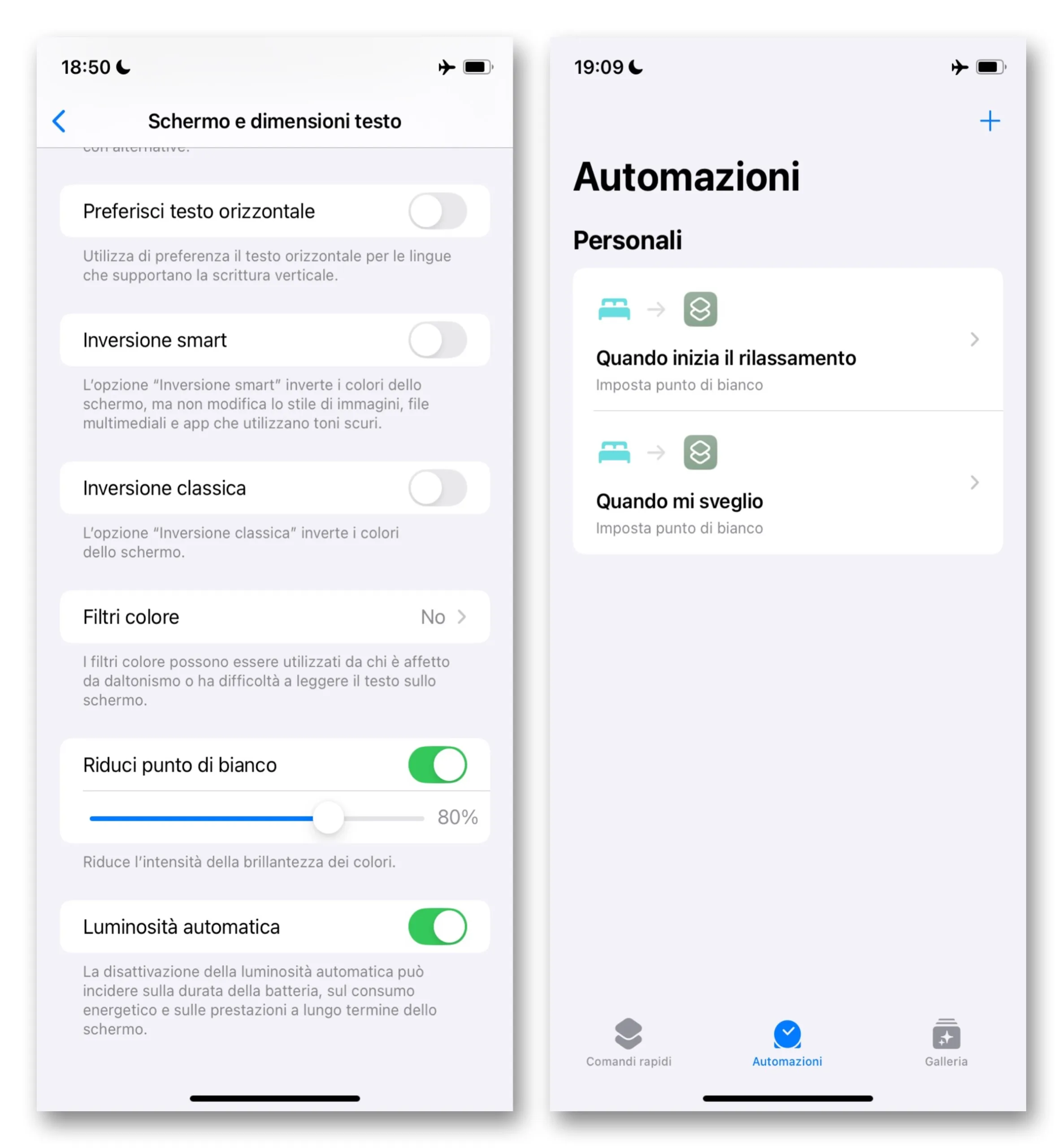
Come ridurre manualmente il punto di bianco
Intanto, provate questa funzione attivandola manualmente per vedere se è di vostro gradimento. Fate così:
- Aprite l’app Impostazioni;
- cliccate su Accessibilità;
- ora selezionate la scheda Schermo e dimensioni testo;
- scorrete in basso e attivate l’interruttore Riduci punto di bianco.
Per impostazione predefinita dovrebbe essere impostato sull’80%; regolando lo slider potete eventualmente aumentare l’effetto di riduzione della luminosità spostandolo verso il 100% o, al contrario, ridurlo spostandovi verso sinistra (25% è il minimo selezionabile).
Configurare gli orari di Sonno
Se non lo avete ancora fatto, dovete configurare l’orario in cui andate a dormire, e quello in cui vi svegliate, così da abbinarci poi il controllo della funzione sopracitata. Si fa così:
- Aprite l’app Salute;
- cliccate su Sfoglia in basso a destra;
- selezionate Sonno;
- scorrete in basso e, nella sezione I tuoi orari, cliccate su Orari Sonno;
- se spento, accendete l’omonimo interruttore;
- su Tutti gli orari, cliccate su Modifica;
- fate le dovute regolazioni in bas alle vostre preferenze, quindi cliccate su Fine in alto a destra.
Come automatizzare l’uso di questa funzione in base alle abitudini di Sonno
Ci siamo quasi: adesso non dobbiamo far altro che creare una scorciatoia per controllare l’interruttore della riduzione del bianco, e poi due automazioni che lo accendono e lo spengono in base allo stato della modalità Sonno.
Creare la scorciatoia
Quindi, creiamo la scorciatoia:
- Aprite l’app Comandi rapidi;
- cliccate sul tasto + in alto a destra;
- in Cerca azioni, rintracciate Imposta punto di bianco;
- aggiungete l’omonima voce al flusso;
- cliccate sulla freccia vicino all’opzione Sì per aprire il menu contestuale;
- su Operazione cliccate su Imposta;
- spostate il selettore su Attiva/disattiva;
- cliccate su Fine in alto a destra.
La scorciatoia è pronta. Adesso dobbiamo automatizzare il tutto.
Creare l’automazione per l’accensione
Sempre dall’app Comandi rapidi:
- spostatevi sul pannello Automazioni dalla barra in basso;
- aggiungete una nuova automazione;
- selezionate l’opzione Sonno;
- lasciate la spunta su Inizia il rilassamento, e spostate l’altra su Esegui immediatamente, lasciando spento l’interruttore per la notifica;
- cliccate su Avanti;
- selezionate la scorciatoia per impostare il punto di bianco creata in precedenza.
Creare l’automazione per lo spegnimento
Manca solo quella che disattiva il punto di bianco al risveglio. Fate così:
- di nuovo aprite l’app Comandi rapidi;
- selezionate il pannello Automazioni;
- aggiungetene una nuova;
- selezionate di nuovo Sonno;
- impostate il Quando su Ti svegli, e di nuovo la seconda opzione dev’essere Esegui immediatamente, lasciando sempre spento l’interruttore per la notifica;
- cliccate su Avanti;
- selezionate la solita scorciatoia per il punto di bianco.
Cosa succede adesso
D’ora in avanti il punto di bianco verrà attivato automaticamente quando vi coricate e, allo stesso tempo, l’opzione verrà disattivata nel momento in cui vi svegliate.
Avremmo potuto impostare l’automazione sugli orari, ma con l’opzione Sonno, che impara e si perfeziona da sola in base alle vostre abitudini, avrete una gestione più personalizzata perché si regolerà di volta in volta in base a quel che rilevano i sensori (per il mento dell’accensione) e alla sveglia del momento (per la disattivazione).
Altre guide…
Lo sapevate che su Macitynet trovate centinaia di altri tutorial su iPhone, iPad, ma anche su Mac e Apple Watch? Vi basta cliccare sul nome del dispositivo che vi interessa per sfogliarli tutti selezionando poi quelli che desiderate leggere.
Tutti i tutorial per iOS 17 e iOS 18 sono nelle sezioni dedicate ai rispettivi sistemi operativi e loro aggiornamenti.